Bu yazımızda Samsung telefonlarda ekran görüntüsü alma işlemini anlatacağız. Samsung, ekran görüntüsü almak için birçok farklı seçenek sunmaktadır. Samsung’un tüm modellerinde ekran görüntüsü alma işlemi aynı veya benzer şekilde yapılmaktadır. Gelin şimdi bunları sırasıyla anlatalım.
Samsung ekran görüntüsü alma işlemini home tuşu olmayan yeni telefonlarda (galaxy s23, galaxy a53, galaxy m13, Galaxy Flip 5 vb.) ve eski samsung modellerine göre iki farklı şekilde anlatacağız. Öncelikle yeni samsung telefonlarda ekran görüntüsü alma işlemini daha sonra ise eski model samsung telefonlarda ekran görüntüsü alma işlemini anlatacağız.
Samsung Ekran Görüntüsü Alma
Samsung telefonda ekran görüntüsü alma işlemi için kullanabileceğiniz en pratik yöntem fiziksel tuşlar ile görüntüsü almaktır. Ses Kısma Tuşu ve Güç Tuşuna aynı anda basarak ekran görüntüsü alabilirsiniz. Yeni nesil (home tuşu olmayan) Galaxy S23, S22, S21, Galaxy M, Galaxy A54 serisi gibi telefonlara bu yöntemi kullanabilirsiniz.

Home Tuşu olan eski samsung telefonlarda; Galaxy S7, Galaxy S6, Galaxy S6 Edge, Galaxy S5 gibi modellerde ise Güç Tuşu ve Home Tuşuna aynı anda basarak ekran görüntüsü alabilirsiniz.

El Hareketi ile Ekran Görüntüsü Alma
Samsung telefonda ekran görüntüsü almak için kullanabileceğiniz bir diğer yöntem ise el hareketi ile ekran görüntüsü alma işlemidir. Bunun için elinizi yatayda dik konuma getirerek ekranın üzerinden sağdan sola veya soldan sağa kaydırarak ekran görüntüsü alabilirsiniz.

El hareketi ile ekran görüntüsü almak için Ayarlar > Gelişmiş Özellikler > Hareketler ve İşaretler yolunu izleyin ve Ekranı Yakalamak için elinizin kenarını kaydırın seçeneği aktif hale getirin.
Bixby ile Ekran Görüntüsü Alma
Samsung telefonda ekran görüntüsü almak için kullanabileceğiniz bir diğer yöntem ise Bixby sesli komut asistanıdır. Güç tuşuna basarak Bixby’i açın ve “Take a screeshot” (okunuşu:teyk e sikrinşat) diyin. Böylece Bixby ekran görüntüsü alacaktır.
Samsung Telefonda Uzun Ekran Görüntüsü Alma
Okuduğunuz bir haberde veya bir mesajlaşma ekranında uzun ekran görüntüsü almak isteyebilirsiniz. Samsung telefonda uzun ekran görüntüsü almak için yukarıdaki anlattığımız yöntemlerden birini kullanarak ekran görüntüsü alın. Ekran görüntüsü aldıktan hemen sonra altta açılan menüden uzun ekran görüntüsü simgesine dokunun.
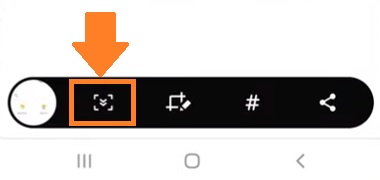
Yukarıda anlattığımız yöntemler ile samsung telefonda ekran görüntüsü alabilirsiniz. Aldığınız ekran görüntülerine Galeri uygulamasından erişebilir, ekran resimlerini düzenleyebilir veya paylaşabilirsiniz.



9 yorum
Telefonum j5 ekran goruntulerini hafiza kartina kaydetmesini istiyorum yardim edermisiniz
Galaxy a6 modelinde, kaçırdigimiz bildirimler oldugunda , ekranın üst tarafında yanıp sönen bildirim ışığı nasıl aktif edilir?
Burada bilgi yer almaktadır: https://teloji.com/samsung-galaxy-s6-led-bildirimi-acma/
Benim samsung A2 ss alamiyorum yardimmm
# ne anlama geliyor?
Merhaba
Bu bana çok işe yaradı sm g313hy telefonunda yapmayı bilmiyordum
Teşekkürler
İyi çalışmalar
Ekran görüntüsü alma problemi hala devam ediyor. Yukarıda yazanların hiçbiri m23 te yok telefonu yeni aldım ekran görüntüsü benim için önemli. Yardım edin.
Hiç biri olmuyor sebebi ne olabilir
Telefonum Galaxy a03 ama bu yöntemler işe yaramıyor